浏览器拦截了窗口怎么解除拦截 ie浏览器拦截窗口无法解除
更新时间:2024-03-19 11:59:23作者:jiang
在使用IE浏览器时,有时候会遇到浏览器拦截窗口无法解除的情况,这可能会导致用户无法正常访问某些网页或执行特定操作。要解除IE浏览器拦截窗口的方法有很多,可以尝试清除浏览器缓存、更新浏览器版本、关闭安全设置等方式来解决这个问题。希望以上方法能帮助您顺利解除IE浏览器拦截窗口的困扰。
具体方法:
1.点击上方设置图标
打开电脑上的ie浏览器,打开浏览器之后。点击页面左上角的设置图标。
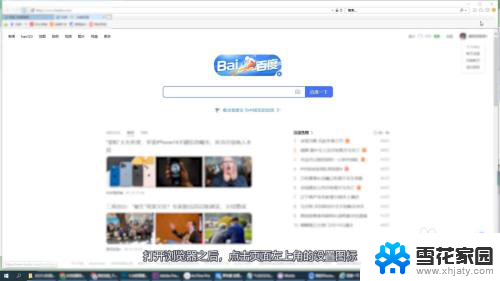
2.选择Internet选项
在弹出来的设置弹窗中,找到并点击Internet选项。进入下一个新的弹窗。
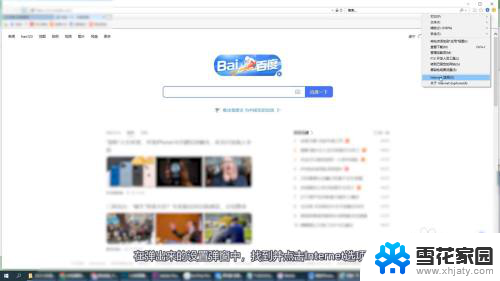
3.取消拦截并确定
把弹窗打开之后,在隐私栏中。取消勾选“启用窗口弹窗阻止程序”,设置后点击弹窗中的确定即可。
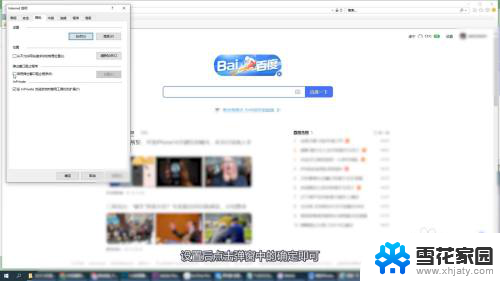
以上是浏览器拦截窗口的解除方法,如果遇到这种情况,可以按照以上步骤解决,非常简单快速。
浏览器拦截了窗口怎么解除拦截 ie浏览器拦截窗口无法解除相关教程
-
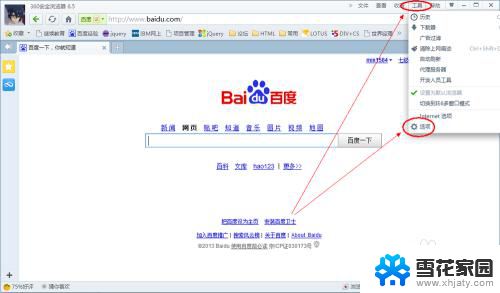 360浏览器如何关闭窗口拦截功能 360浏览器窗口拦截功能怎么开启和关闭
360浏览器如何关闭窗口拦截功能 360浏览器窗口拦截功能怎么开启和关闭2024-01-20
-
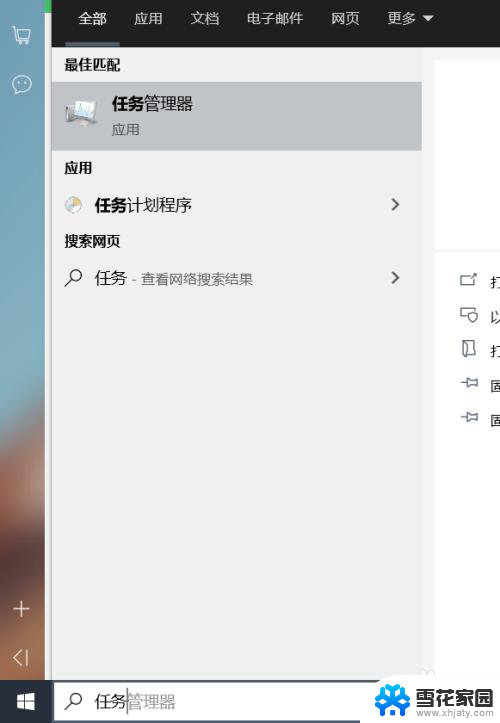 电脑无法关闭窗口怎么办 浏览器窗口关闭不了怎么办
电脑无法关闭窗口怎么办 浏览器窗口关闭不了怎么办2023-12-04
-
 qq浏览器弹窗设置怎么开启 QQ浏览器弹出窗口设置方法
qq浏览器弹窗设置怎么开启 QQ浏览器弹出窗口设置方法2023-12-28
-
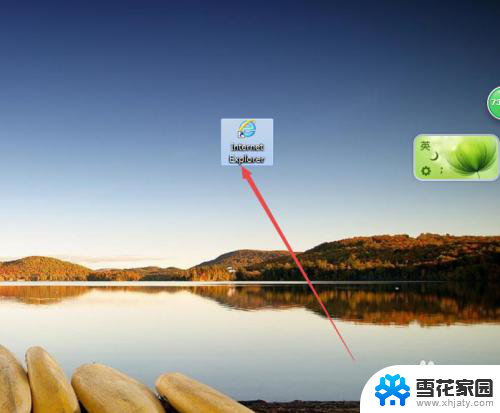 ie浏览器怎么设置多个窗口并列打开 IE浏览器如何实现多个页面在同一窗口中打开
ie浏览器怎么设置多个窗口并列打开 IE浏览器如何实现多个页面在同一窗口中打开2024-05-07
- 怎么拦截桌面弹出广告 如何拦截桌面弹窗广告
- 360浏览器弹出窗口功能怎么打开 360浏览器弹出窗口允许设置步骤
- 谷歌浏览器怎么设置打开网页是新窗口 如何设置chrome浏览器每次点击都打开新窗口
- ie工具internet选项在哪里 如何打开IE浏览器Internet选项窗口
- 360软件广告拦截怎么设置 360安全卫士广告拦截设置教程
- 手机如何拦截广告弹窗 手机弹窗广告怎么关掉
- 战网改外服 暴雪战网如何登录外服
- 如何让电脑字体变大 怎么在电脑上改变字体大小
- 搜狗半角输入法怎么设置 搜狗输入法如何设置全角半角切换
- 戴尔电脑不能用无线鼠标吗 戴尔无线鼠标无法连接
- 两台电脑传输文件 在电脑之间快速传输大文件的步骤
- 怎样设置手机屏幕亮屏时间 手机屏幕亮度时间设置方法
电脑教程推荐